Como importar contatos do Gmail para o iPhone? 3 maneiras!
Muitas pessoas salvam seus contatos no Gmail para mantê-los à mão e protegidos contra qualquer perda indesejada. No entanto, se você tiver um novo dispositivo, deve estar procurando maneiras de aprender a importar contatos do Gmail para o iPhone, como um novo iPhone 13. A maioria dos usuários do Android que estão mudando para um dispositivo iOS gostaria de aprender como sincronizar contatos do Gmail para o iPhone. Se você também tem os mesmos requisitos, então você veio ao lugar certo. Neste post, forneceremos 3 soluções instantâneas para importar facilmente contatos do Google para o iPhone.
Parte 1: Sincronize contatos da conta do Google diretamente no iPhone
Dessa forma, você precisa conectar sua conta do Google ao seu iPhone. Isso transferirá seus contatos pelo ar. Antes de prosseguir, observe que isso permitirá a sincronização dos contatos do Google com o iPhone. Portanto, se você excluir um contato em uma plataforma, as alterações serão refletidas em todos os lugares. Você pode aprender como transferir contatos do Google para o iPhone seguindo estas etapas fáceis:
1. Este processo só funcionará se você estiver usando sua Conta do Google em seu dispositivo iOS. Caso contrário, vá para Configurações> Mail, Contatos, Calendário> Adicionar conta. Isso exibirá uma lista de várias contas que você pode adicionar.
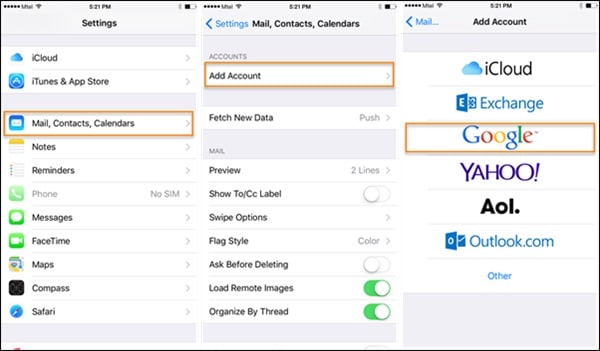
2. Toque em “Gmail” e faça login em sua conta fornecendo suas credenciais do Google. Além disso, você precisa conceder certas permissões para continuar.
3. Depois de conectar sua conta do Gmail ao seu iPhone, você pode aprender facilmente a sincronizar contatos do Gmail com o seu iPhone. Vá em Ajustes > Mail, Contatos, Calendário > Gmail.
4. Ative a opção de sincronização para Contatos. Aguarde um pouco, pois seus contatos do Google serão sincronizados automaticamente com seu iPhone.

Seguindo estas etapas rápidas, você pode aprender a importar contatos do Gmail para o iPhone sem fio.
Parte 2: Importe contatos do Gmail para o iPhone usando o DrFoneTool – Phone Manager (iOS) [iPhone 13/13 Pro (Max) incluído]
Uma das melhores maneiras de importar contatos do Gmail para o iPhone é usando DrFoneTool – Gerenciador de Telefone (iOS). Isso salvará seus dados e apagará quaisquer problemas. A ferramenta altamente avançada foi desenvolvida pela Wondershare e seguiu um processo intuitivo. Extremamente fácil de usar, é compatível com todos os dispositivos e versões populares do iOS. Você pode transferir facilmente os contatos do Google para o iPhone ou sincronizar contatos com o Outlook, Catálogo de endereços do Windows e muito mais.
Além de aprender a importar contatos do Google para o iPhone, você pode transferir vários conteúdos como fotos, vídeos, mensagens, músicas e muito mais entre seu computador e o iPhone. Para saber como transferir contatos do Google para o iPhone usando o DrFoneTool, siga estas etapas simples:

DrFoneTool – Gerenciador de Telefone (iOS)
Importe contatos de várias fontes para o iPhone
- Importe contatos do Excel, CSV, Outlook, catálogo de endereços do Windows, arquivo vCard para o iPhone.
- Transfira contatos entre Mac/Computador e seus dispositivos iOS.
- Servir como um gerenciador de contatos para editar, excluir, adicionar contatos no seu iPhone.
- Capaz de transferir mais outros arquivos, como fotos, músicas, etc., no iPhone.
1. Para começar, você precisa acessar seus Contatos do Google. Você pode acessar contact.google.com ou visitar a seção Contatos do Gmail. Clique na opção suspensa no Gmail (painel superior esquerdo) e selecione Contatos.

2. Isso fornecerá uma lista de seus Contatos do Google. Selecione os contatos que deseja mover e vá para a opção Mais > Exportar. Isso permitirá que você transfira os contatos do Google para um computador como arquivos CSV ou vCard.
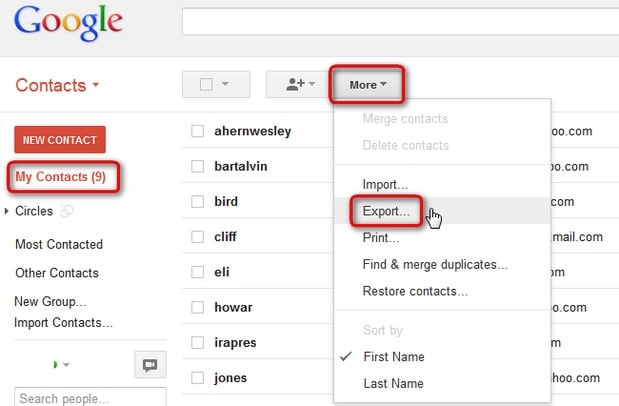
3. Uma janela pop-up semelhante aparecerá. A partir daqui, você pode selecionar se deseja importar todos os contatos, os selecionados ou um grupo inteiro. Além disso, você pode selecionar um formato para exportar contatos. Escolha o formato “vCard” para importar os contatos do Google para o iPhone.

4. Desta forma, seus contatos do Google seriam salvos em seu sistema na forma de um vCard. Agora, você pode iniciar o kit de ferramentas DrFoneTool e conectar seu iPhone ao seu sistema.
5. Para saber como importar contatos do Gmail para o iPhone, inicie o DrFoneTool e selecione ‘Phone Manager’ na tela inicial.

6. Aguarde um pouco enquanto a ferramenta escaneia seu iPhone e o prepara para outras operações. Feito isso, você terá uma tela semelhante a esta.

7. Agora, vá para a guia “Informações” para transferir os contatos do Gmail para o iPhone. Aqui, visite a seção ‘Contatos’. Você pode alternar entre Contatos e SMS no painel esquerdo.
8. Na barra de ferramentas, você pode visualizar um ícone para Importar. Depois de clicar no ícone, você terá a opção de importar contatos do Google para iPhone, contatos do Outlook, CSV, etc. Selecione a opção “do arquivo vCard” para continuar.

9. É isso! Agora, você pode navegar até o local onde o vCard anterior (exportado do Google) está salvo e carregá-lo. Isso importará automaticamente os contatos do Gmail para o iPhone.
Como você pode ver, aprender a sincronizar contatos do Gmail para o iPhone é muito fácil e economiza tempo. Ele permitirá que você transfira os contatos do Google para o iPhone (ou qualquer outro conteúdo) sem problemas.
Observação: Você pode aprender mais sobre como transferir e gerenciar contatos do iPhone com DrFoneTool – Phone Manager (iOS). Importar contatos do Outlook para o iPhone também é muito fácil de conseguir.
Parte 3: Transferir contatos do Gmail para o iPhone, incluindo o iPhone 13/13 Pro (Max) usando o iCloud
Há momentos em que os usuários não querem sincronizar sua conta do Google com o iPhone, criando algumas complicações indesejadas. Portanto, você pode tentar outro método para aprender a importar contatos do Google para o iPhone. Nesta técnica, importaremos o vCard (do Google Contacts) para o iCloud. A abordagem é um pouco complicada, mas você pode aprender como transferir os contatos do Google para o iPhone seguindo estas etapas:
1. Antes de continuar, certifique-se de ter exportado um arquivo vCard de seus contatos. Basta acessar os Contatos do Google, fazer as seleções necessárias e clicar em Mais > Exportar. Isso permitirá que você exporte seus contatos do Google para um arquivo vCard.
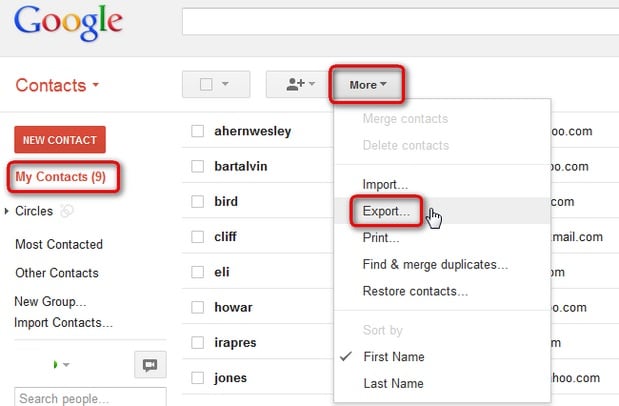
2. Agora, visite a seção Contatos no iCloud. Você pode acessar icloud.com em seu sistema ou usar seu aplicativo de desktop. Se você visitar o site, faça login com as credenciais da sua conta do iCloud e clique na opção “Contatos”.
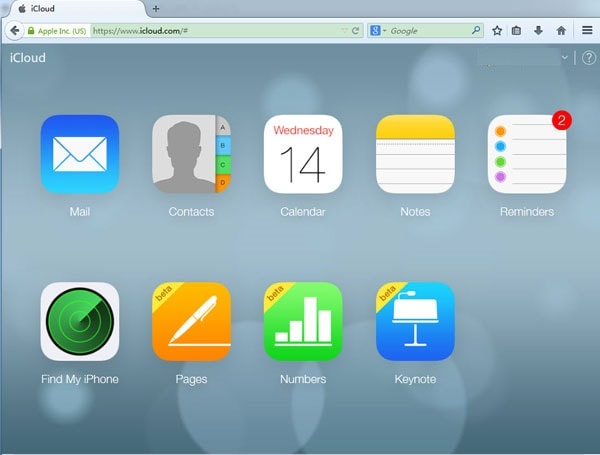
3. Como os contatos do iCloud serão iniciados, clique em suas Configurações (o ícone de engrenagem localizado no canto inferior esquerdo). A partir daqui, você pode escolher “Importar vCard…”
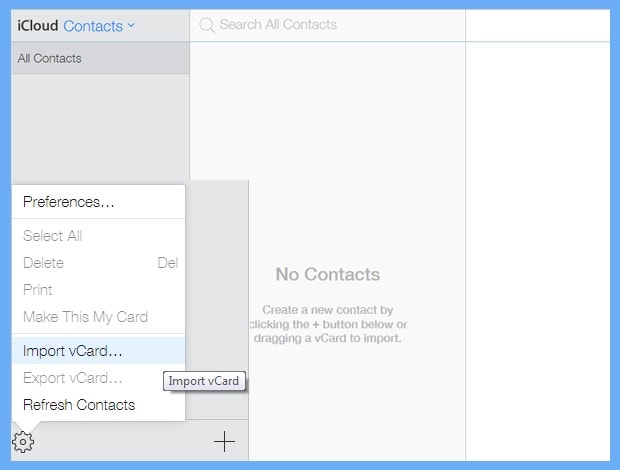
4. Isso iniciará uma janela do navegador. Vá para o local onde o vCard está armazenado e carregue-o nos Contatos do iCloud.
5. Desnecessário dizer, certifique-se de que os contatos do iCloud estejam sincronizados no seu iPhone. Para fazer isso, vá para as configurações do iCloud e ative a opção de sincronizar contatos.

Quando você conhece diferentes maneiras de importar contatos do Google para o iPhone, pode atender facilmente aos seus requisitos. Recomendamos usar o DrFoneTool – Phone Manager (iOS), pois é a maneira mais rápida e segura de transferir contatos do Google para o iPhone. Se você achou este tutorial informativo, sinta-se à vontade para compartilhá-lo com seus amigos e ensiná-los a importar contatos do Gmail para o iPhone.
Artigos Mais Recentes

